Sie stehen vor dem Problem, dass ein wichtiger Schritt in Ihrer Aufzeichnung nur als Full-Motion-Aufnahme vorliegt? Heute zeige ich Ihnen, wie Sie aus einer Full-Motion-Aufzeichnung ein Bildschirmfoto entnehmen können.
Vorbereitung
Um optimale Ergebnisse erzielen zu können, sollten Sie vor einer Aufnahme für Ihre Full-Motion-Aufzeichnungen folgende Einstellungen vornehmen:
- Deaktivieren Sie die Option Maus im Full-Motion-Aufzeichnungsmodus einblenden.
- Stellen Sie die Qualität im FMR-Modus auf Video.
Wenn es hierfür schon zu spät ist: In meinem Buch zu Captivate 5 können Sie nachlesen, wie Sie Hintergründe schnell und einfach nachbearbeiten können. So können Sie dann auch noch nachträglich die Maus entfernen.
So entnehmen Sie ein Bildschirmfoto aus einer Full-Motion-Aufzeichnung
- Zeichnen Sie eine neue Full-Motion-Aufnahme auf oder öffnen Sie eine bestehende.
- Verschieben Sie in der Zeitleiste den Abspielkopf an die Stelle, die das Bildschirmfoto zeigt, welches Sie der Full-Motion-Aufzeichnung entnehmen möchten.

Abspielkopf positionieren - Wählen Sie im Bedienfeld Eigenschaften unter FMR-Bearbeitungsoptionen die Option Teilen.
- Klicken Sie auf Am Abspielkopf ausrichten.
- Klicken Sie auf Teilen.
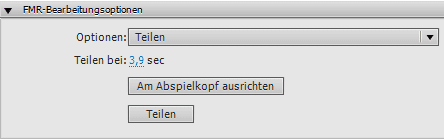
FMR teilen Die Full-Motion-Aufzeichnung wird in zwei Teile geteilt. Das Startbild des zweiten Teils ist die Aufnahme, die Sie als Bildschirmfoto erhalten.
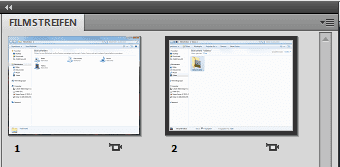
Filmstreifenansicht geteilte Aufnahme - Rechtsklicken Sie auf die Folie mit dem zweiten Teil der Full-Motion-Aufzeichnung und wählen Sie Hintergrund kopieren.
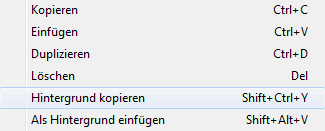
Hintergrund kopieren - Fügen Sie an der Stelle, an der das Bildschirmfoto stehen soll eine neue Folie ein.
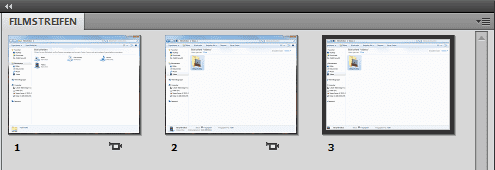
Bildschirmfoto eingefügt - Rechtsklicken Sie auf die Folie und wählen Sie Einfügen (als normales Bild) oder Als Hintergrund einfügen (als neuen Folienhintergrund). Nun haben Sie das Startbild der Full-Motion-Aufzeichnung als Hintergrundbild der neuen Folie eingefügt.